如何在 MasterGo 上开展一个新项目
这里我们准备了一份如何用 MasterGo 开展新项目的指南,为你捋清了从 0 到 1 开展一个全新项目会经历的关键流程,希望帮助你与团队高效协作完成一个又一新项目。
创建团队 ➡️ 搭建项目组件库 ➡️ 应用设计规范至项目中 ➡️ 做好设计资产管理
第一步:在 MasterGo 上创建一个团队
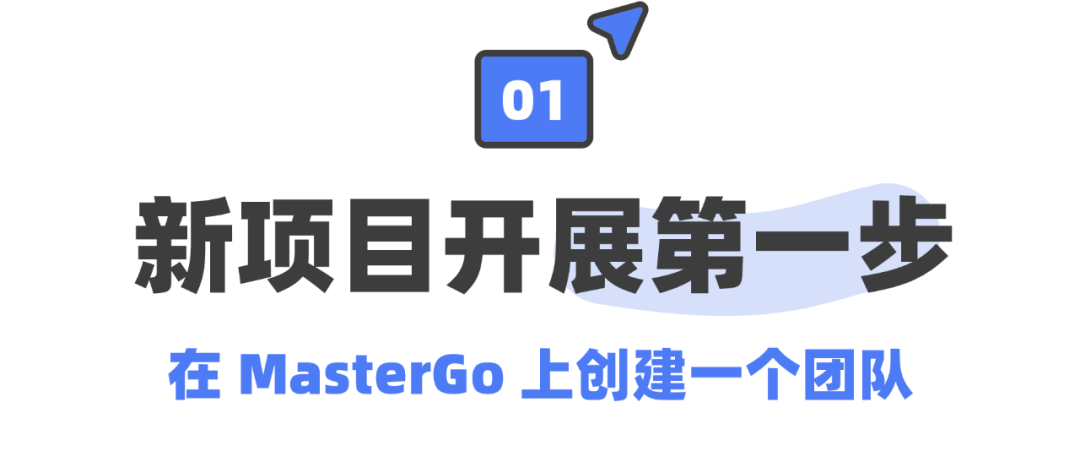
以往与团队成员协作时,你是否遇到过这样的情况:
- 由于上下游使用的软件各不相同,协作过程中需要频繁地进行跨平台文件交接,不同版本文件传来传去,稍不注意就会搞错版本;
- 搭建了一套完善的组件库却很少有团队成员使用;
- 设计师间使用的工具不同,无法相互学习;
这也导致每开展一个新项目可能会出现设计资产管理困难、成员协作方式繁琐、团队设计效率低下等问题。
因此,为了团队成员间高效协同,我们建议你在 MasterGo 上开始一个新项目前,首先要在 MasterGo 上创建一个团队并邀请所有需要协作的成员加入团队。
这样的好处是,团队成员可以随时随地访问团队内文件,同时也方便团队管理者统一管理成员权限,无需每个文件单独设置。
1. 创建团队
点击“新建团队”后会出现新建团队弹窗,你可以在弹窗内编辑团队名称、团队简介、上传团队标志等,最后点击「创建团队」即可。
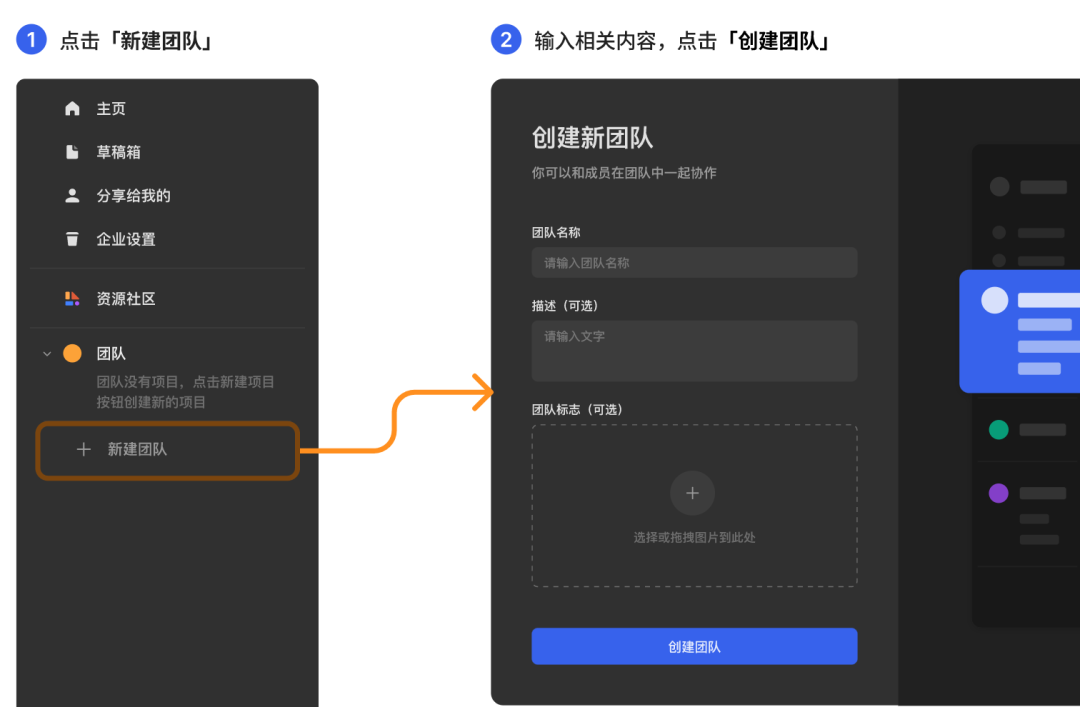
入口:工作台-左侧边栏-新建团队
操作角色:由于团队创建者有高级管理权限,建议由团队管理者用企业邮箱注册并完成团队创建。
2. 邀请成员加入团队
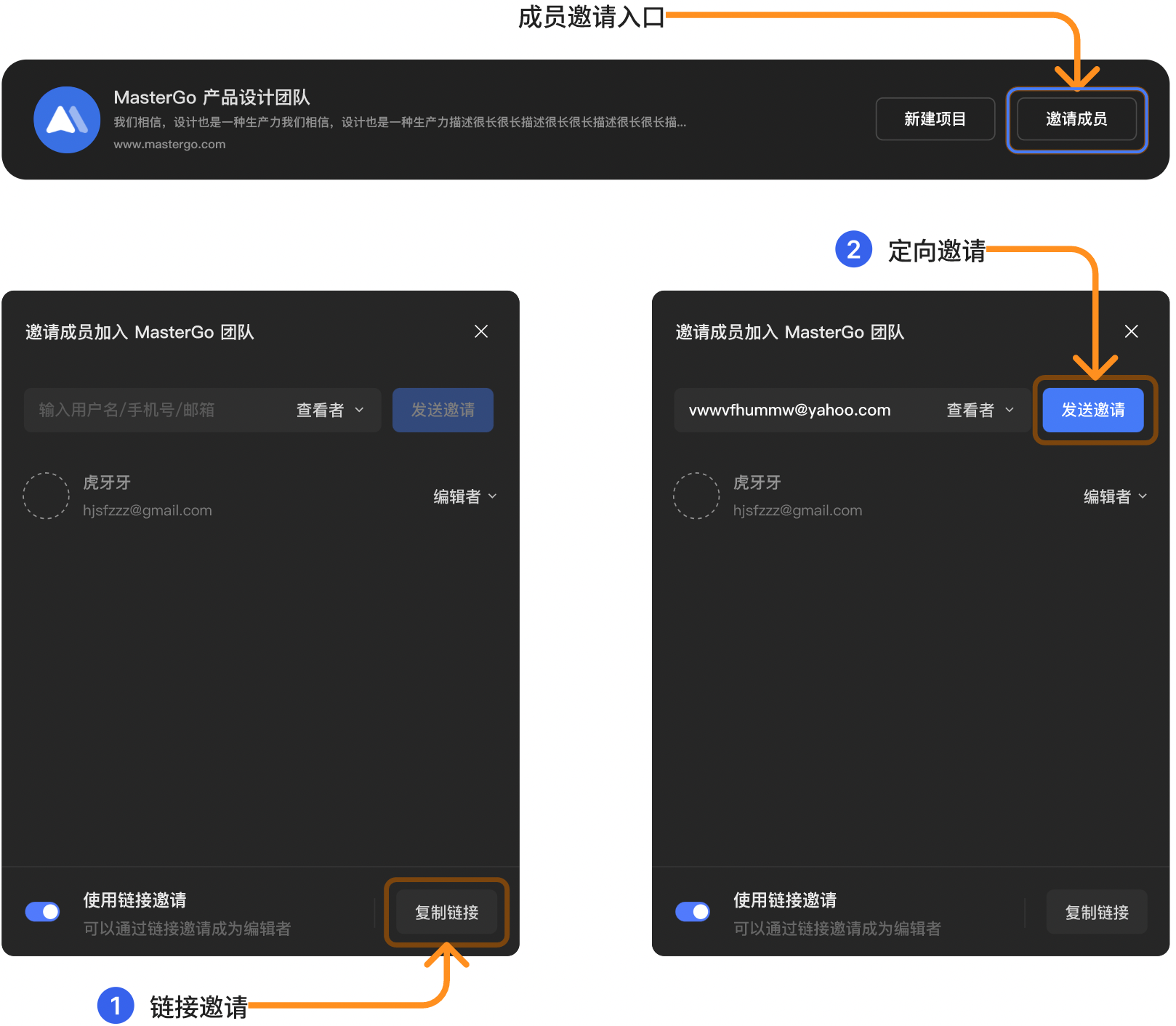
入口:工作台-团队设置页-邀请成员
操作角色:团队管理者、团队成员均可邀请
你可以通过以下两种方式向团队成员发出邀请信息:
链接邀请:弹出「邀请成员」弹窗后,复制下方链接给到被邀请的成员即可
定向邀请:将邀请的成员信息输入进弹窗内,点击右侧发送邀请即邀请成功
发出邀请后,受邀者会收到一封邀请成团邮件,在邮件中点击确认按钮,即成功加入团队。
3. 在 MasterGo 上管理团队成员
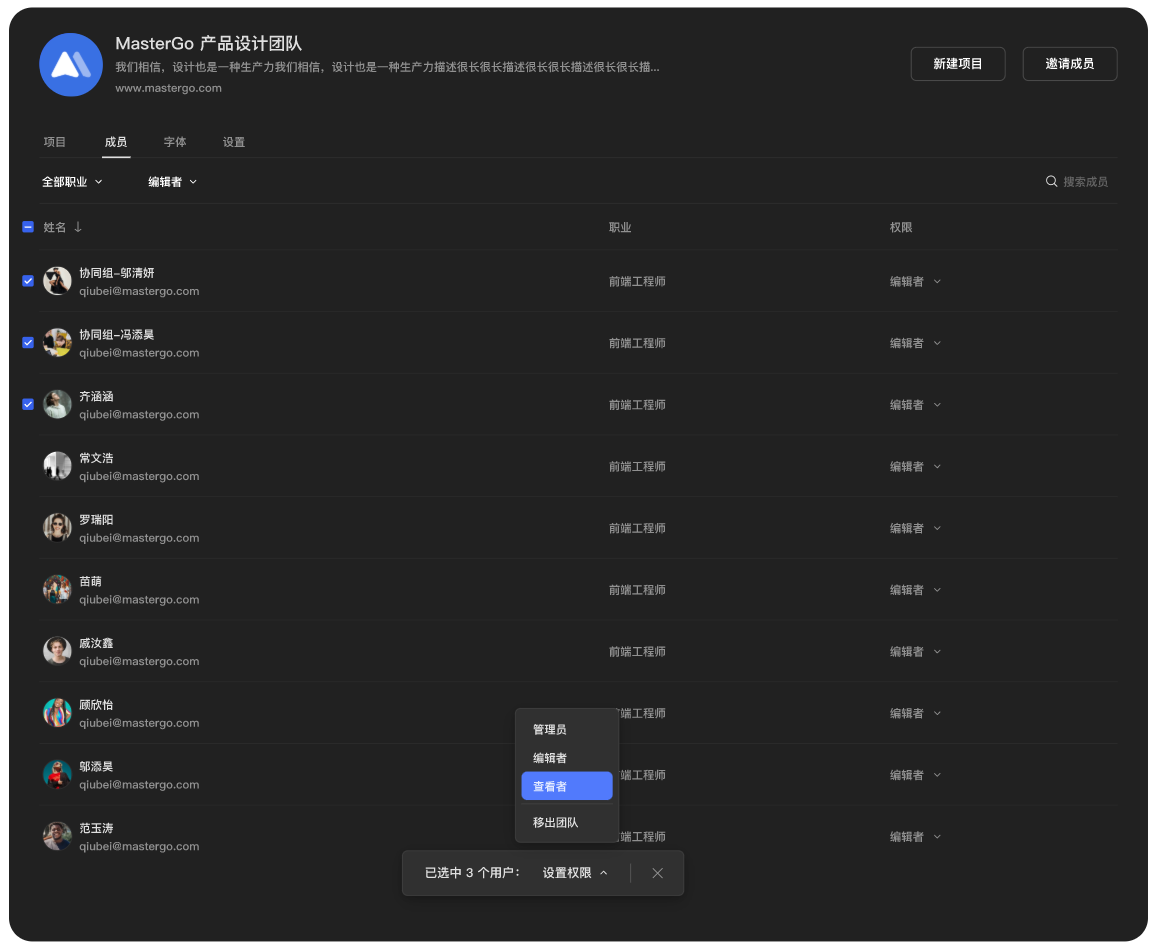
入口:团队主页-成员标签页-管理团队成员
团队管理页成员面板处,可根据需要设置团队成员的身份角色。如果你想要了解更多权限系统说明,请前往帮助中心查看。
另外,因为团队项目权限优化正在进行中,如有针对角色的成员权限需求,建议先通过按角色等方式创建团队。
第二步:搭建一个独立的团队组件库
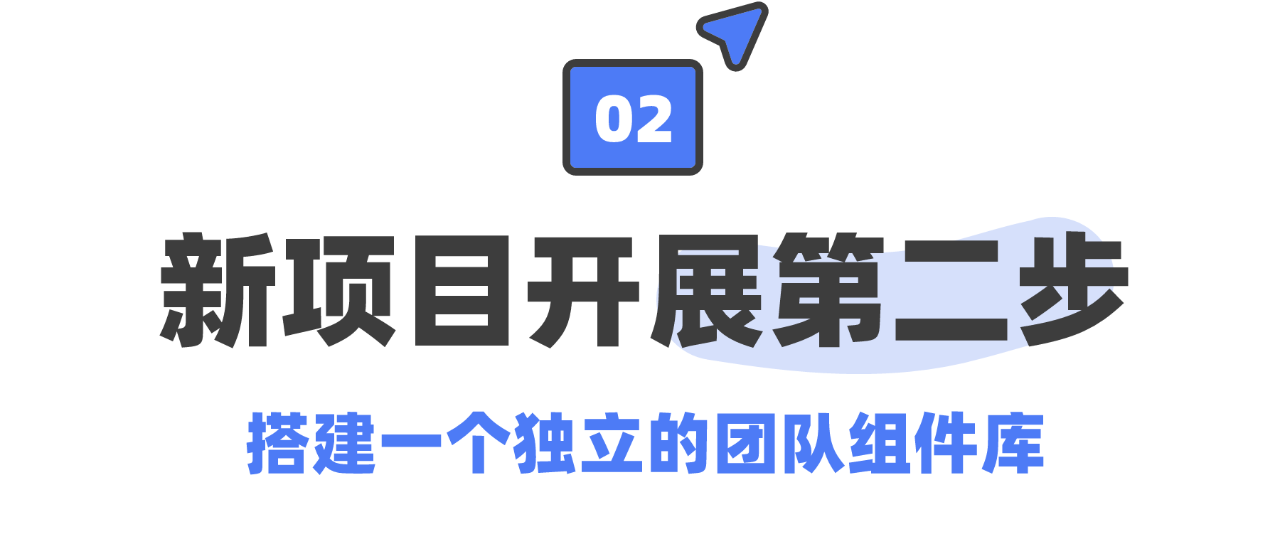
在开展新项目前,我们十分建议你为新项目搭建专属的团队组件库,并且将这些组件库文件存放在一个单独的项目中由专人进行维护。
以下为大家梳理了搭建一个独立的团队组件库需要的关键步骤。
1. 新建组件库项目
MasterGo 内的设计文件和人都以「团队-项目」为维度来进行管理,一个人可以创建或加入多个团队,同时,每个团队内可以创建多个项目。
鉴于团队组件库的特殊性,我们推荐团队管理者为团队组件库单独创建一个项目,以便保证团队组件库内的设计资产的维护与管理不受到其他项目文件的干扰。
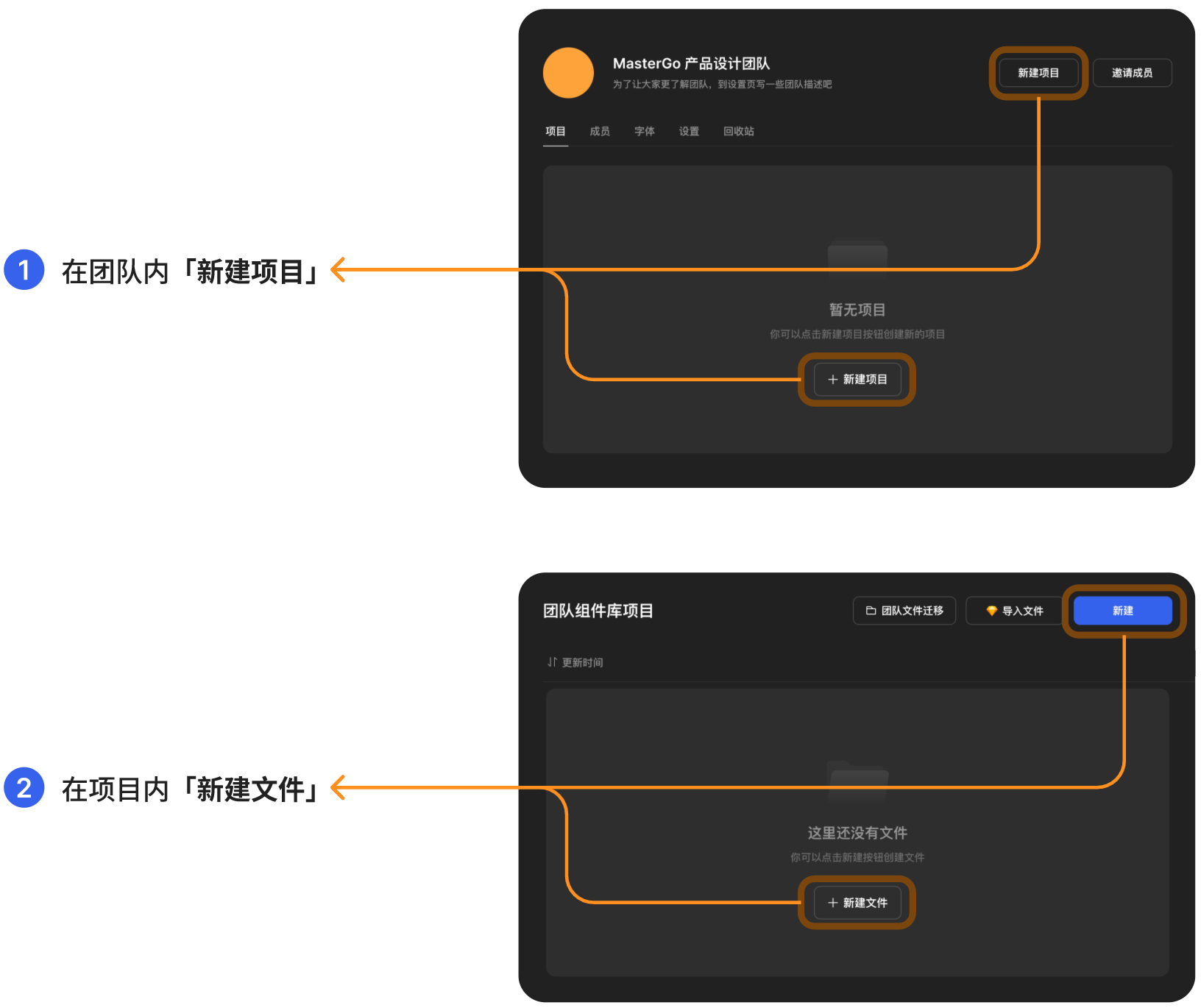
2. 在 MasterGo 上搭建团队组件库
MasterGo 上我们可以十分方便地为组件、字体、颜色样式、特效样式等制作规范,任何修改实时同步,帮助团队快速搭建、高效管理团队组件库,有效提升其使用复用率。
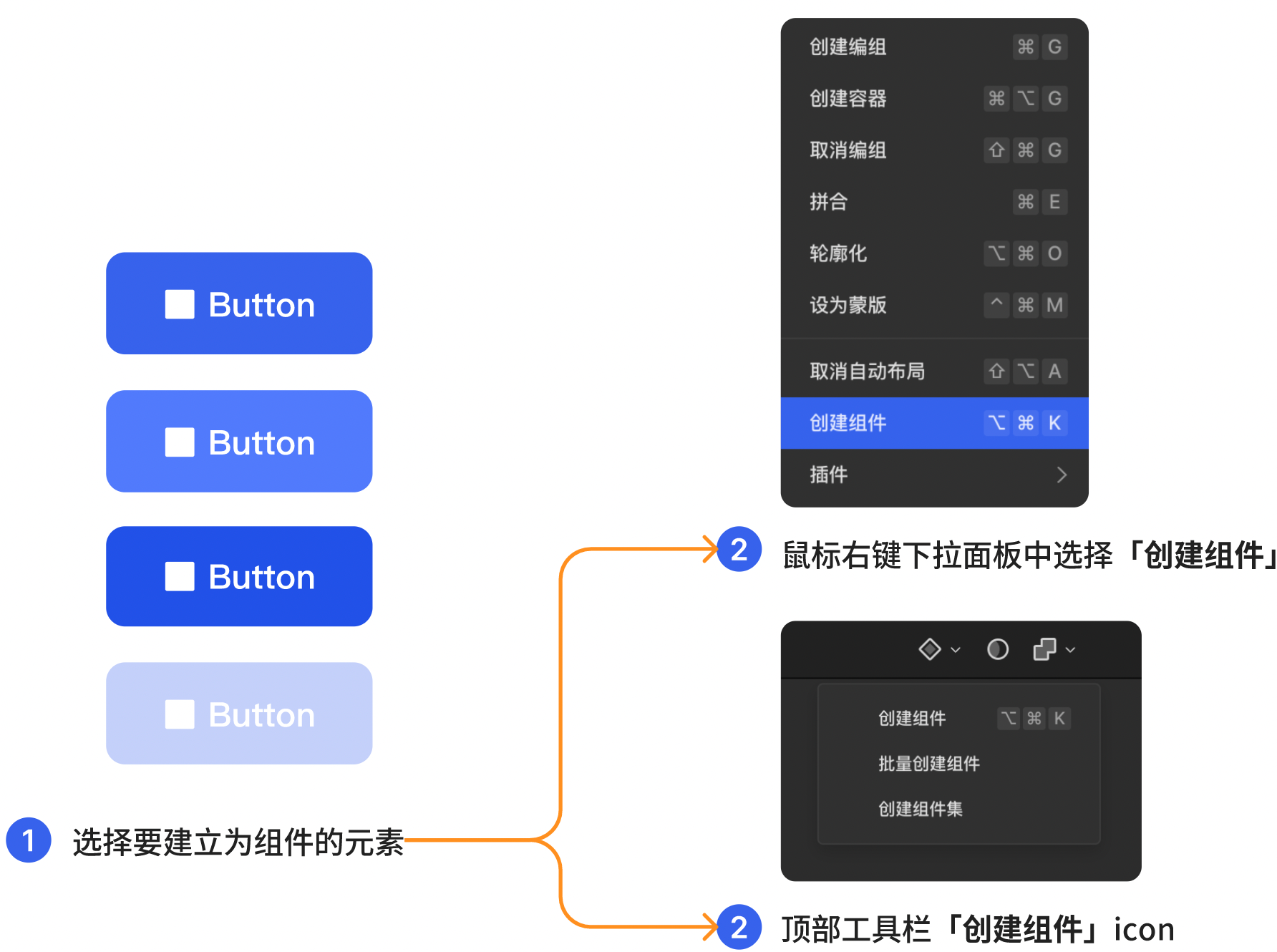
如果你考虑在 MasterGo 上为团队搭建一套完善且易用的团队组件库,我们建议你看看以下组件库搭建教程,帮你更好地开展工作。
推荐视频学习资料
3. 导入已有团队组件库至 MasterGo
如果你已经在其他设计工具中搭建了一套完整的团队组件库,我们建议将这些组件库导入 MasterGo 中进行更新维护,以便团队成员实时调用最新的组件和样式进行设计创作。
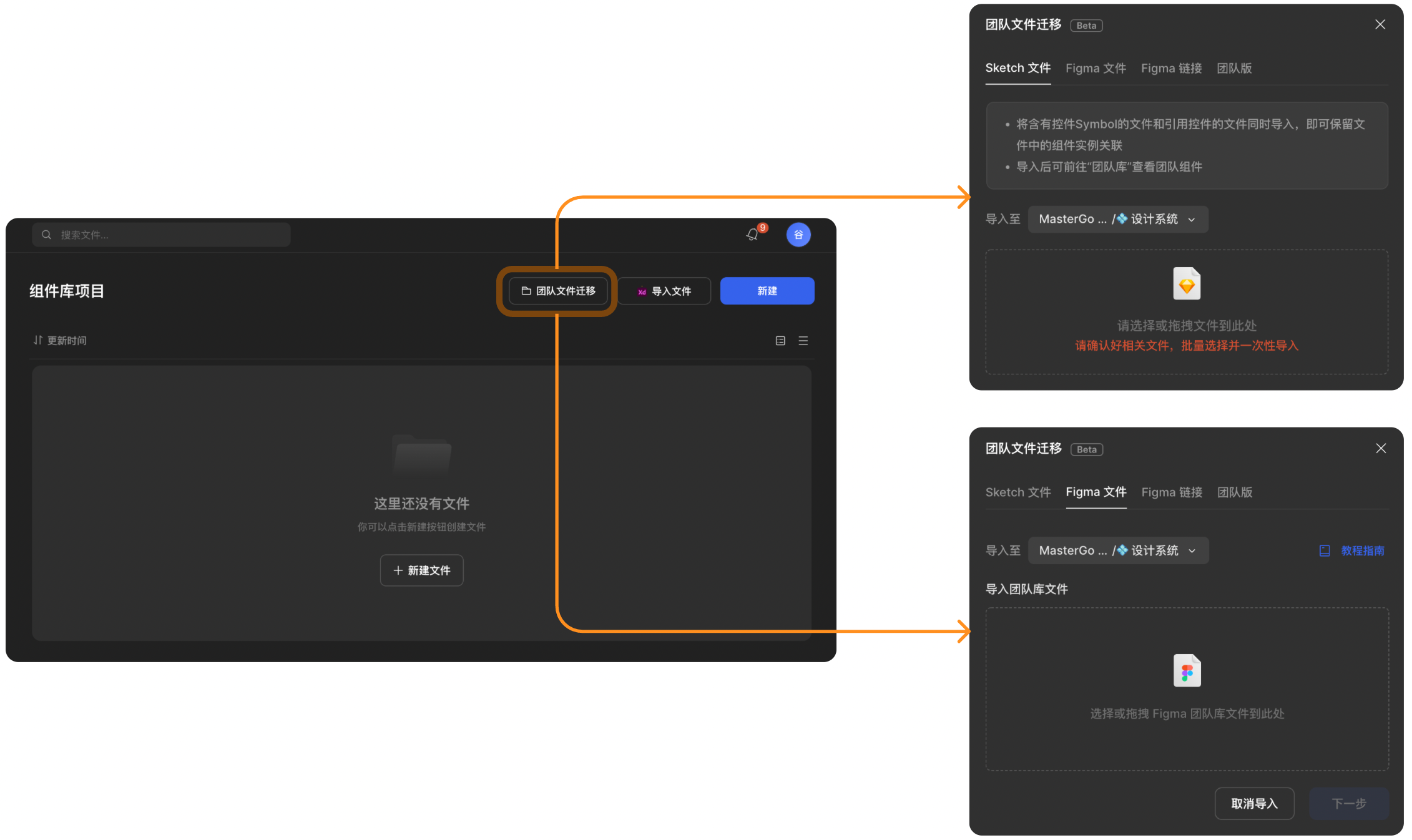
导入团队组件文件的相关教程
4. 将组件库文件上传「团队库」
团队库可以帮助整个团队成员使用最新版本统一的组件和样式库,避免重复造轮子。
在 MasterGo 上搭建的组件库,如果想要团队成员在各自创建的文件快速调用团队组件库文件的组件和样式进行创作,需要将它们上传至团队库。
需要注意的是,只有团队内的文件才可以发布团队库。
操作方式很简单,团队库弹窗中,选中本地-设计规范文件,点击发布该文件后,会出现发布至团队库的弹窗,选择你希望同步至团队库的组件与样式,点击上传即可
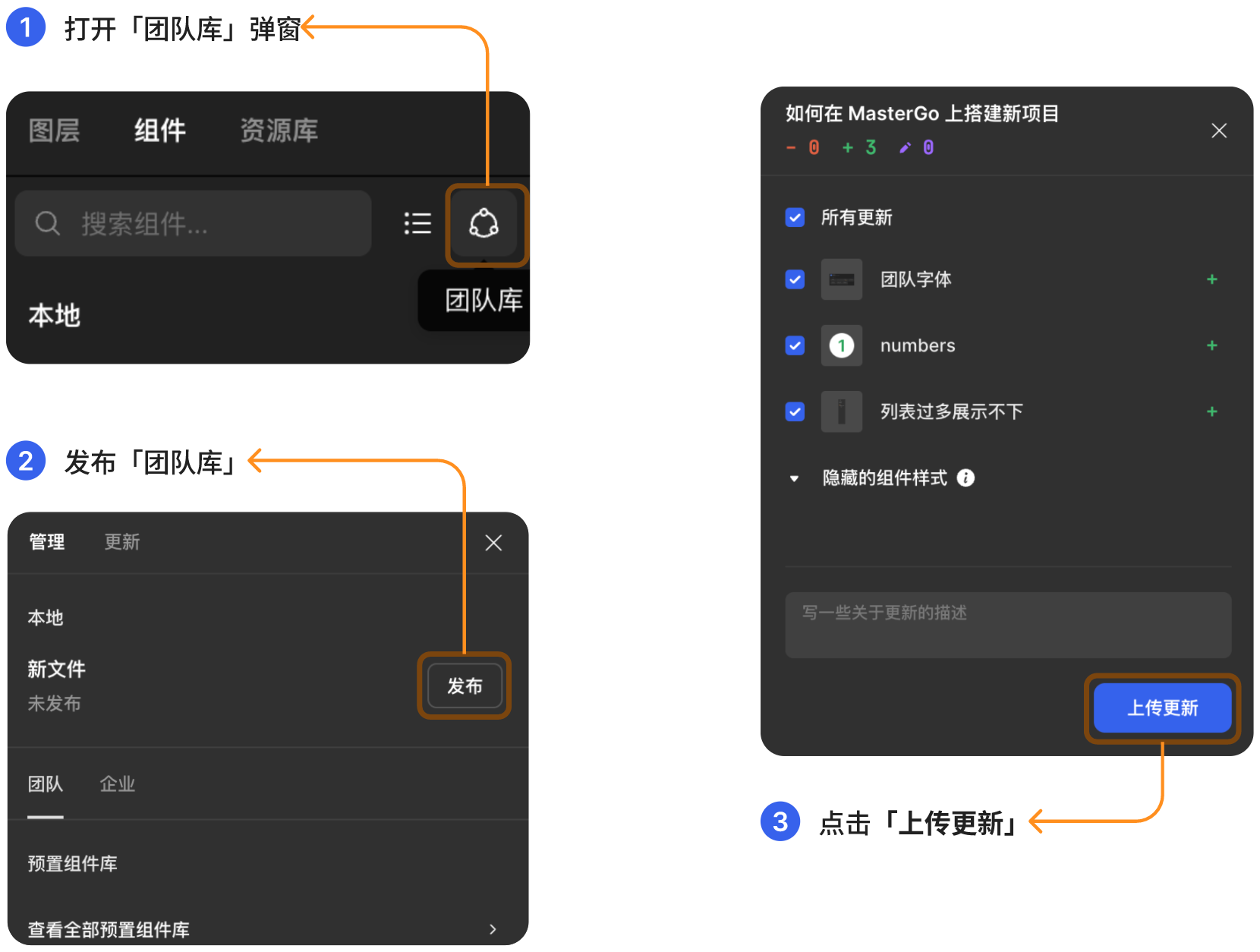
入口:文件的操作界面-左侧组件面板-团队库
操作角色:仅文件的创建者有权限上传至团队库
5. 组件库文件更新时同步至「团队库」
每次修改组件或样式后,团队库会出现蓝色的圆点,提示有新的组件或样式需要更新。
修改组件或样式后,正式发布给团队内成员时,需要在【上传更新】处,选择需要更新的内容并添加本次更新的描述,团队内成员会看到这次更新和描述。
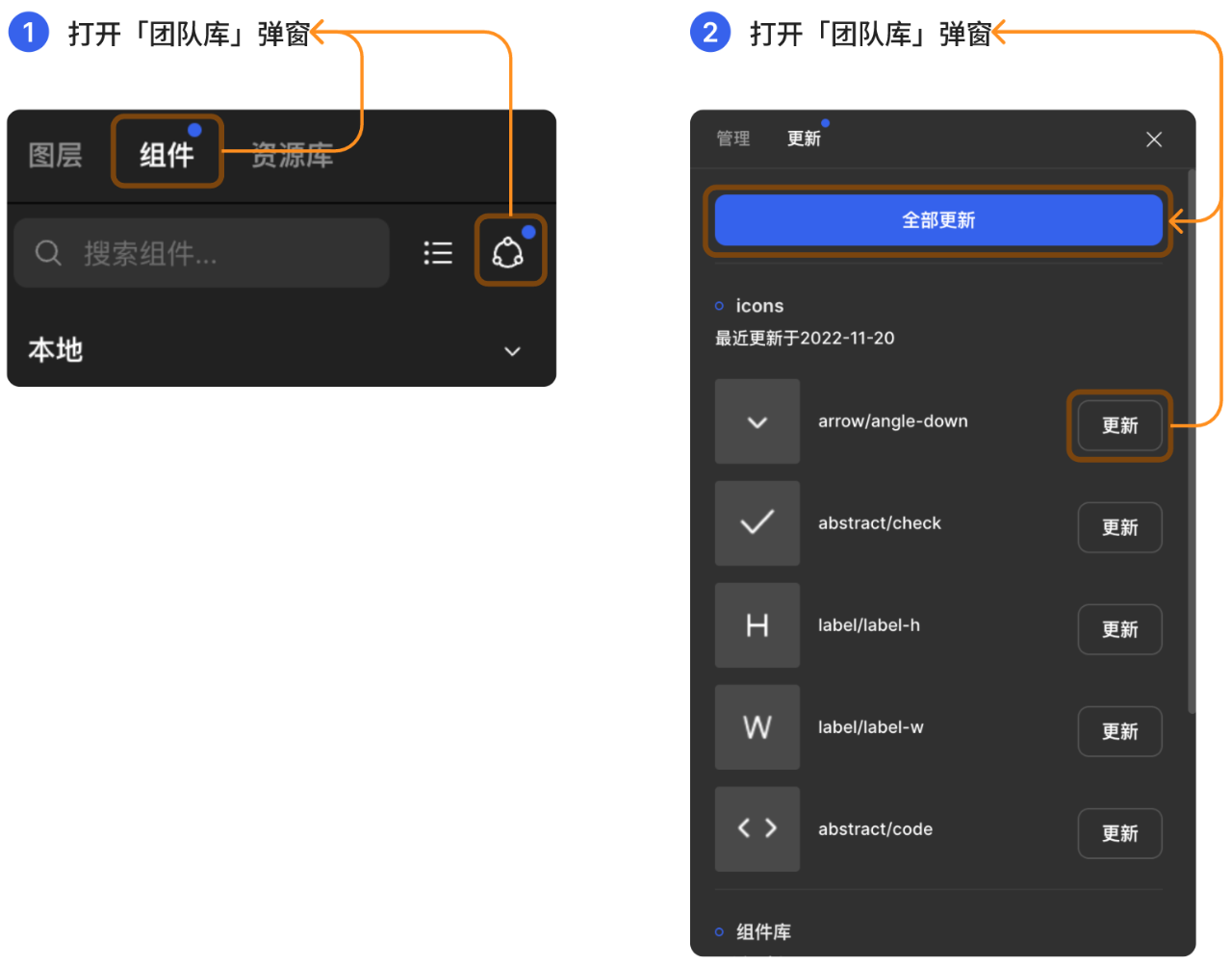
入口:组件面板-团队库-更新
操作角色:仅设计规范文件的创建者有权限更新至团队库
第三步:应用团队组件库至项目中
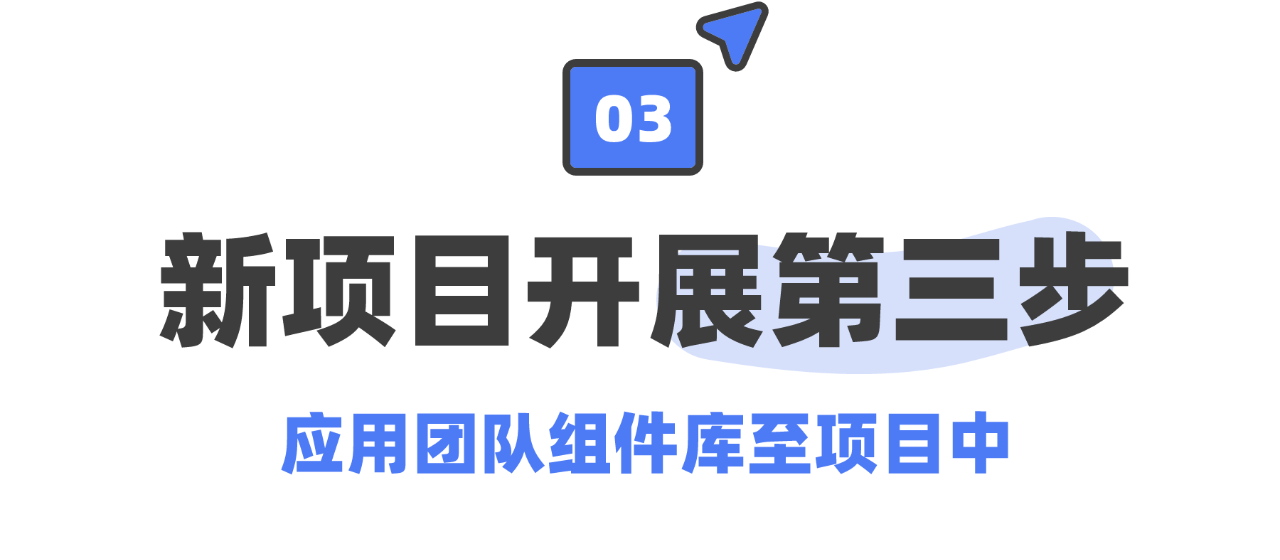
将已搭建好的组件库文件上传至团队库后,还需要我们在团队的其他文件内,打开组件面板的管理弹框,找到已经发布的团队库,点击开启就可以随意调用团队库的组件样式了。
1. 在文件中调用团队组件
使用团队库中的组件,只需在组件面板选中想要使用的组件,拖拽入画布即可。
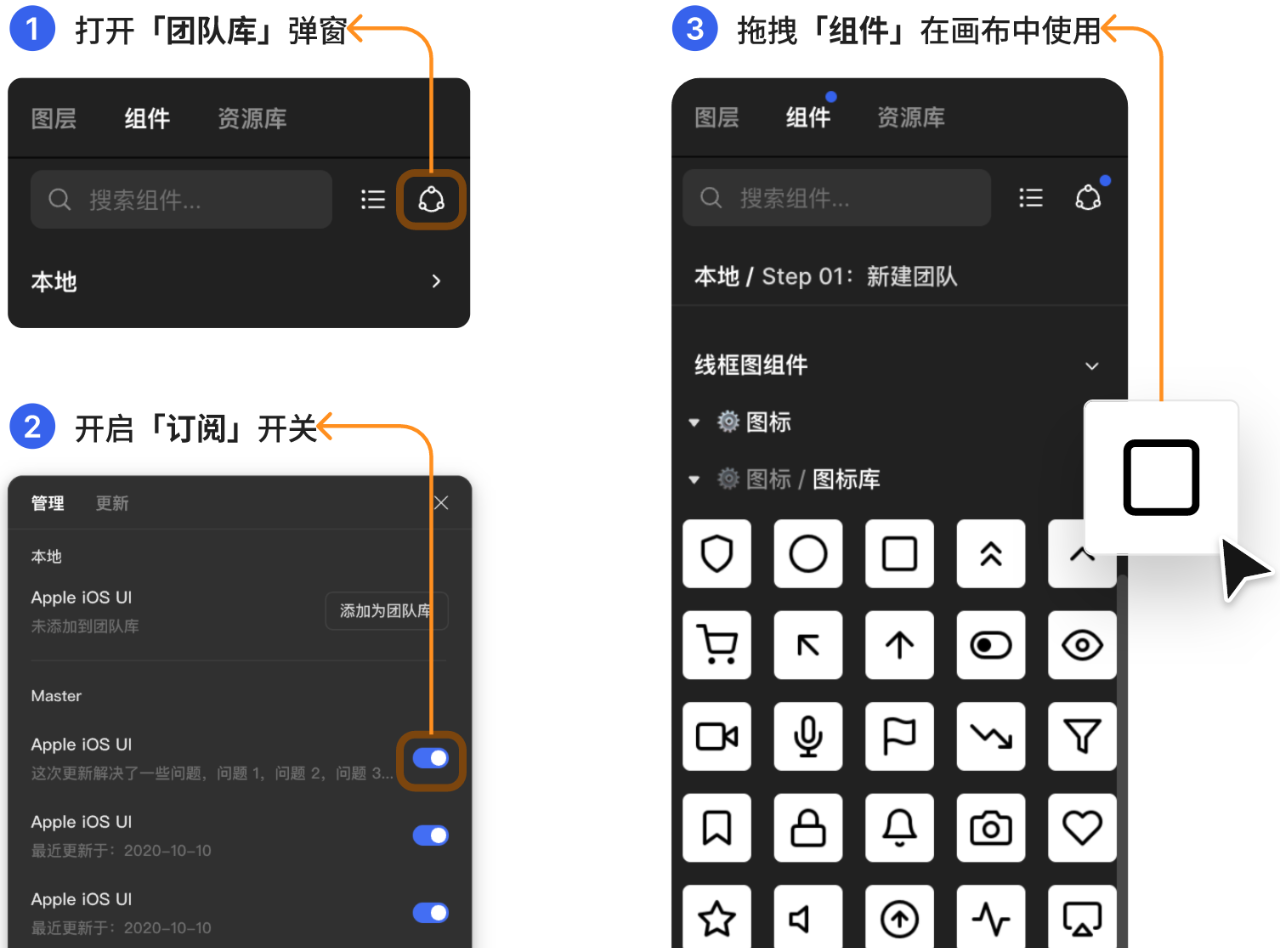
2. 在文件中调用团队样式
如果已开启的团队库文件中含有文字、颜色、特效等样式,你可以在右侧属性栏中为当前文件中的文字、颜色、特效处设置已有的团队样式。
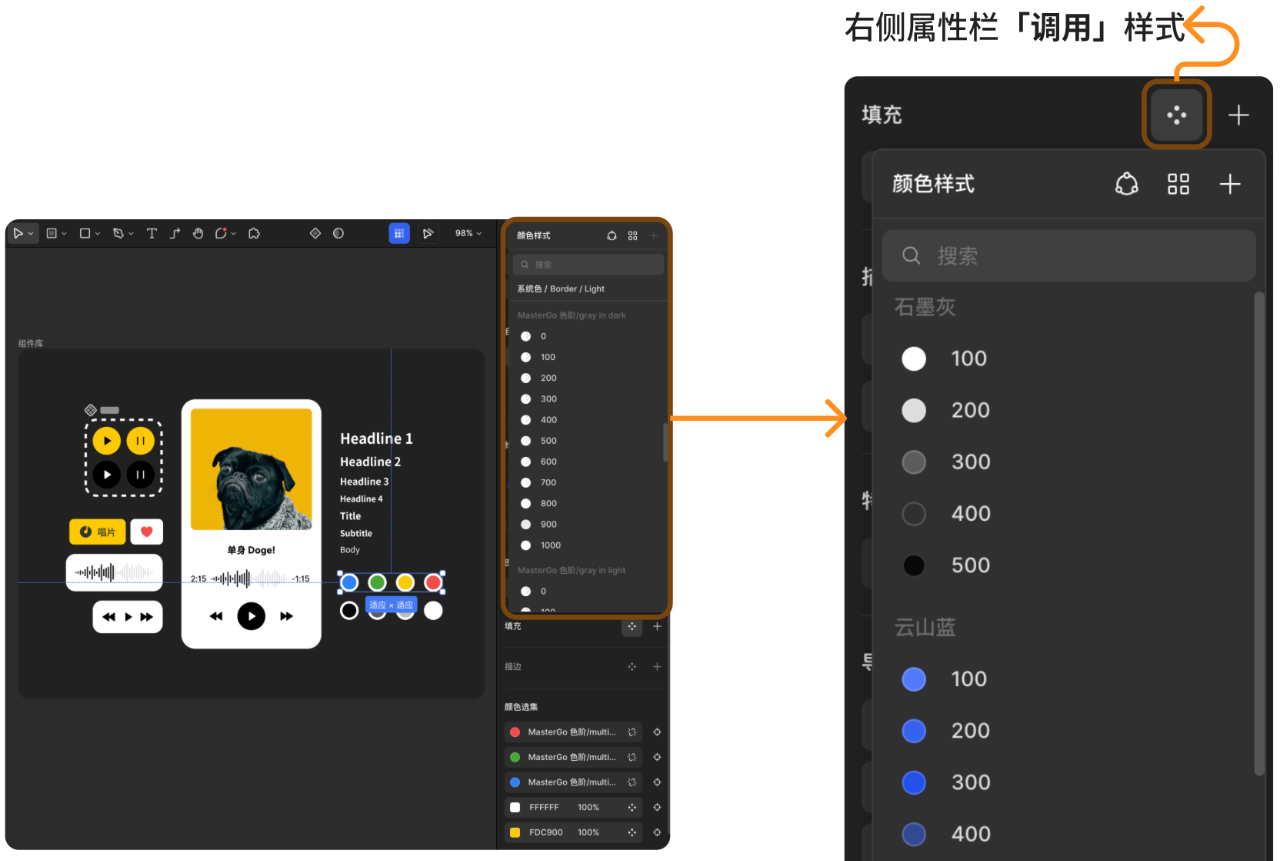
第四步:做好项目设计资产管理
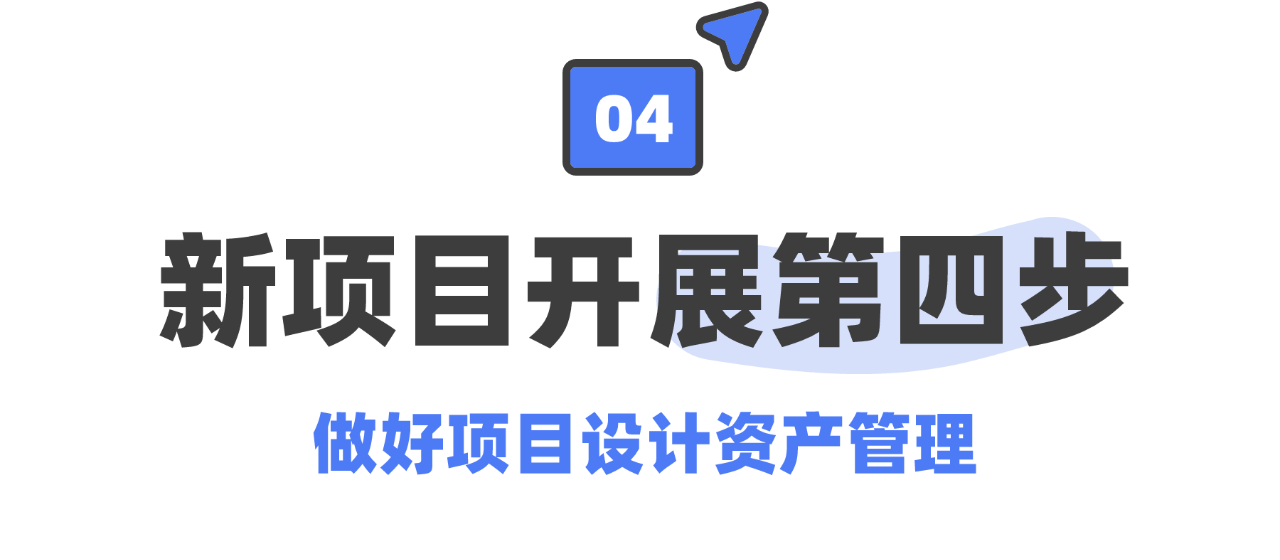
随着项目不断向前进展,会沉积大量不同版本、不同功能需求的文件,面对日益增多的团队设计资产该如何管理呢?
这里建议大家可以通过文件封面和文件分类对团队设计资产进行精细化管理。
1. 设置文件封面,清晰展现设计信息
由于文件存在进度状态的区别,可以利用封面为文件精细化管理加码,如设置封面时,添加设计中、已完成、开发中等等状态显示。
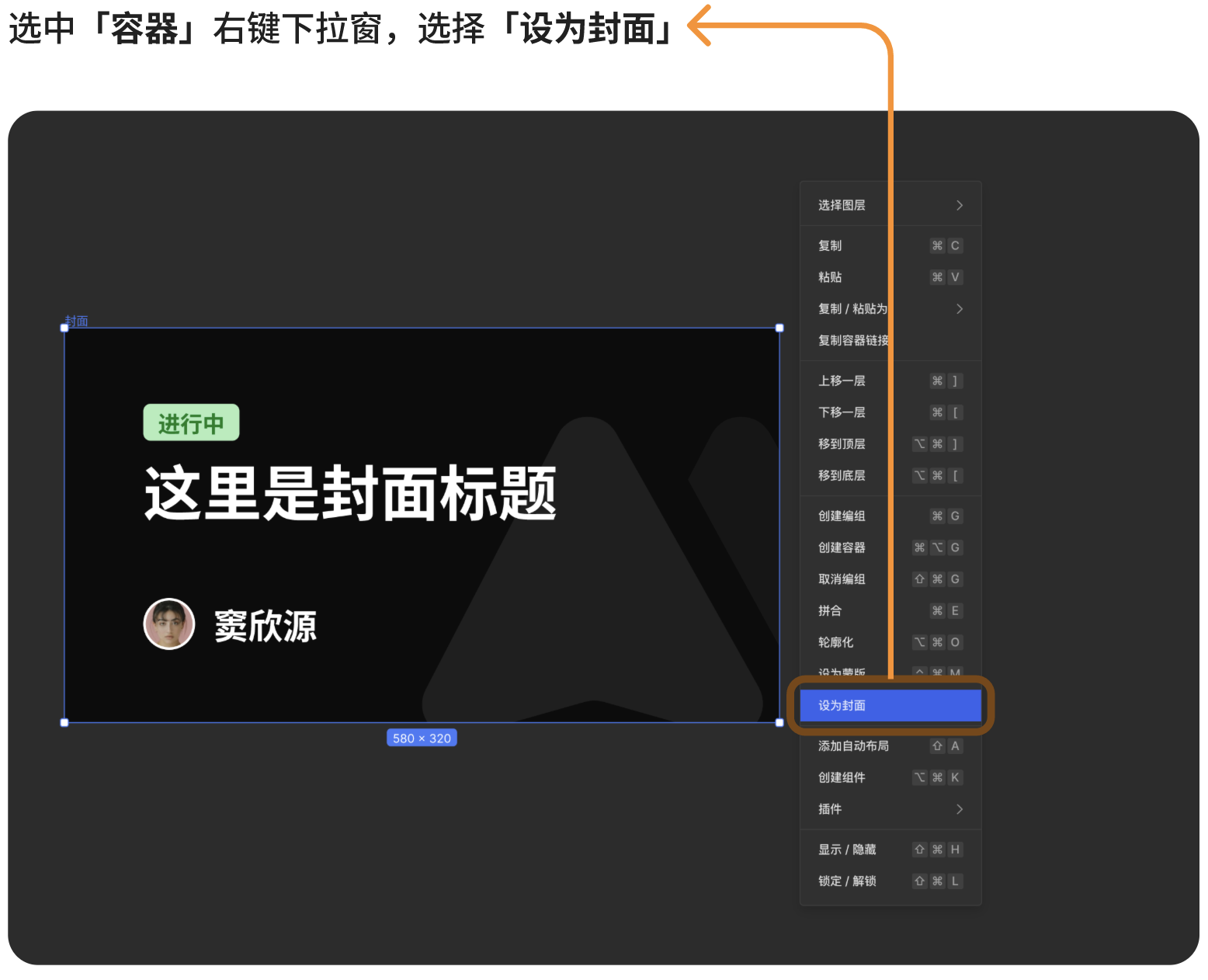
🌟 添加封面的步骤
- 在文档中创建一个页面并将其命名为“封面”;
- 绘制一个尺寸为 1600 x 900 容器,并添加一些设计元素如 logo、图标、需求状态等,让封面便于识别;
- 右键单击容器并选择“设置为文件封面”;
2. 设置文件分组,精细化管理设计资产
每个项目下都可创建多个文件,并对文件进行分组。
「文件分组」的管理方式需要更精细化,以便使用文件时能够快速定位到需要的文件,与团队上下游高效协同。
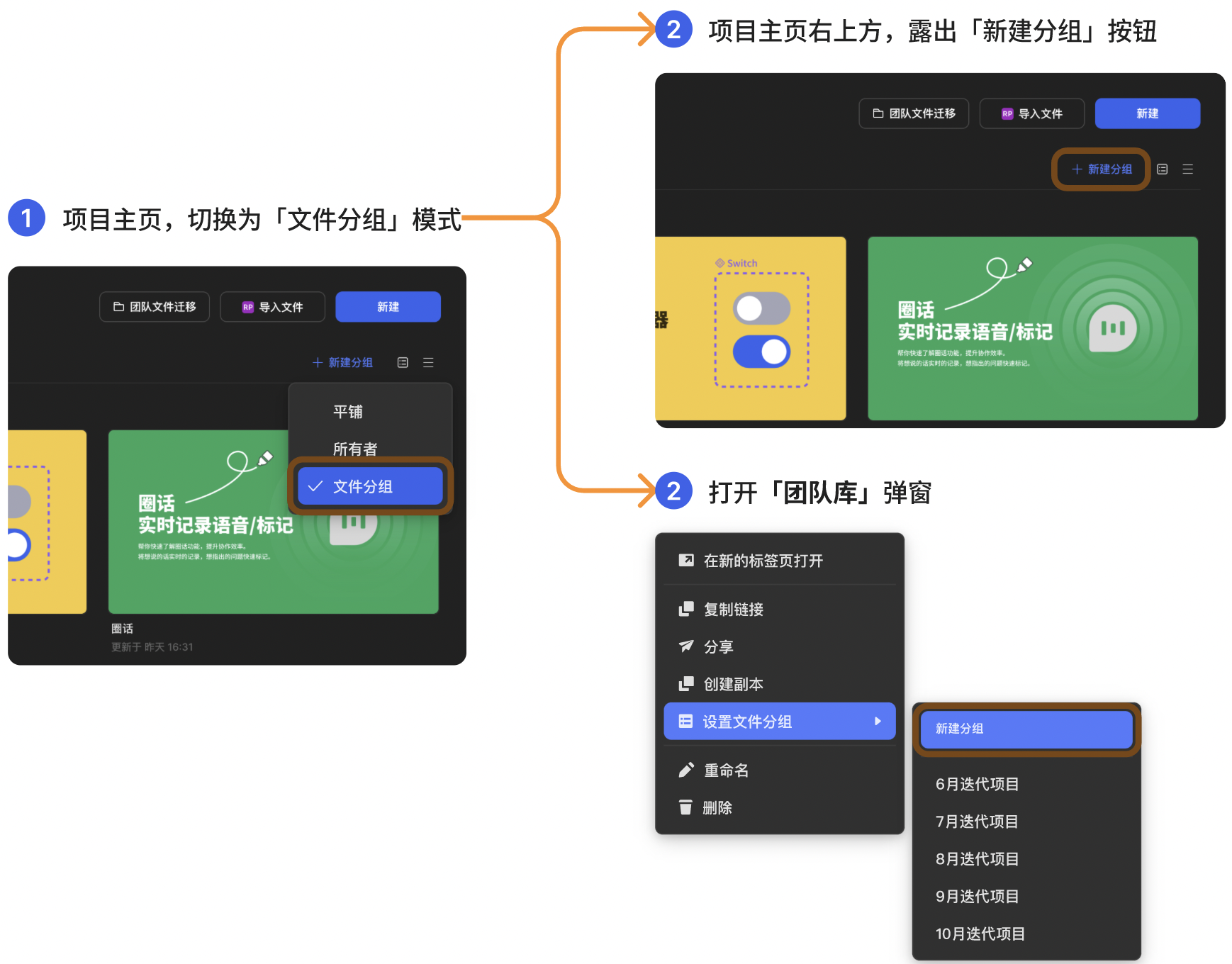
以下是我们看到不少团队使用的几种文件管理方式,大致分为 2 类:
💡 推荐分类方式 01
从产品线出发进行精细化分类,具体分类方式有功能模块、人员、项目进展、适配设备等等。
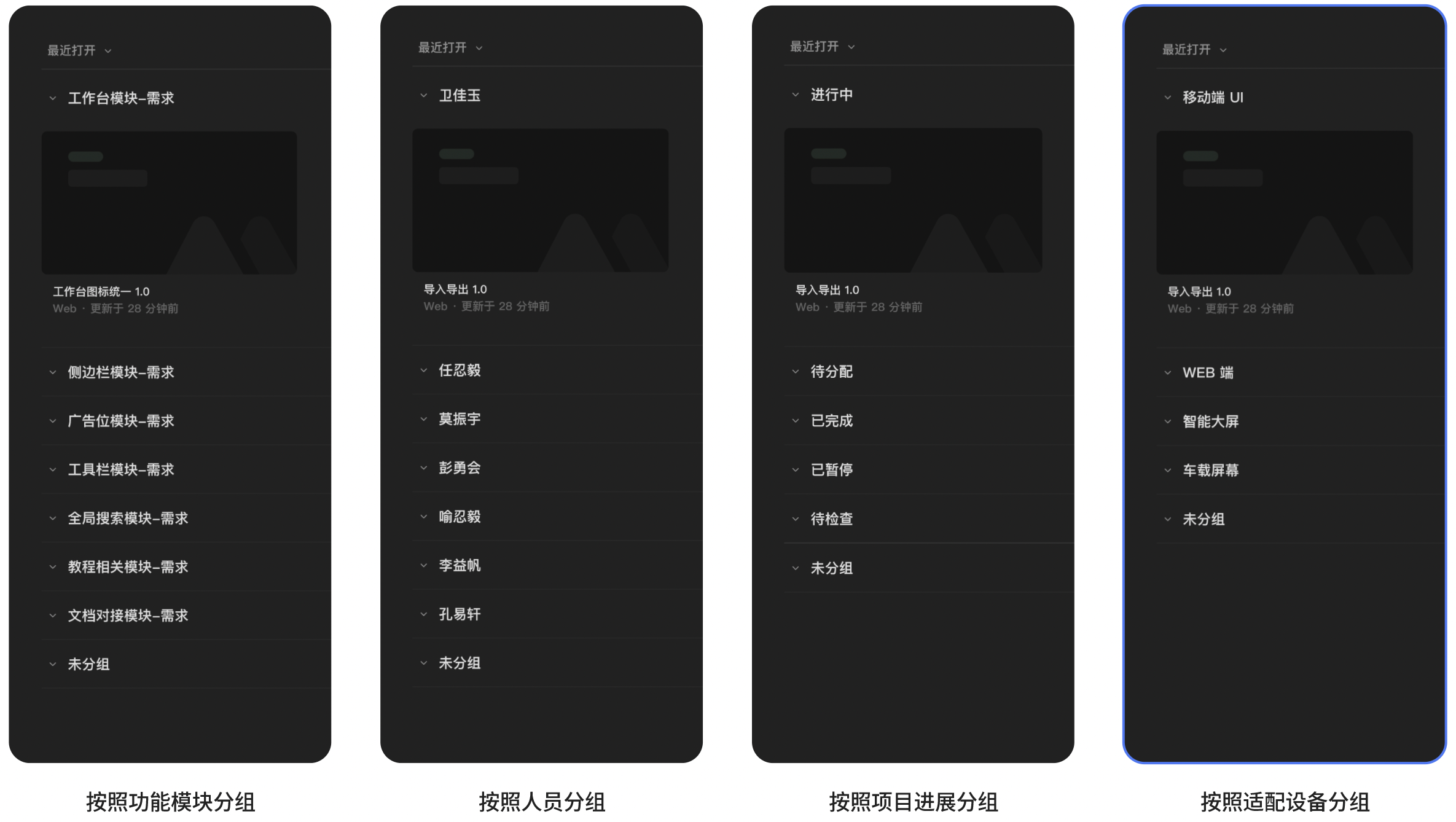
① 按照功能模块分组,适用于功能模块较大、数量多的业务/产品项目;
② 按照人员分组,适用于每个设计师负责独立模块的场景,组内文件则是该设计师工作流程中负责的所有文件;
③ 按照项目进展分组,适用于注重对不同进展阶段进行文件归类的团队;
④ 按照适配设备分组,适用于有多个系统设备开发项目的团队进行文件归类;
💡 推荐分类方式 02
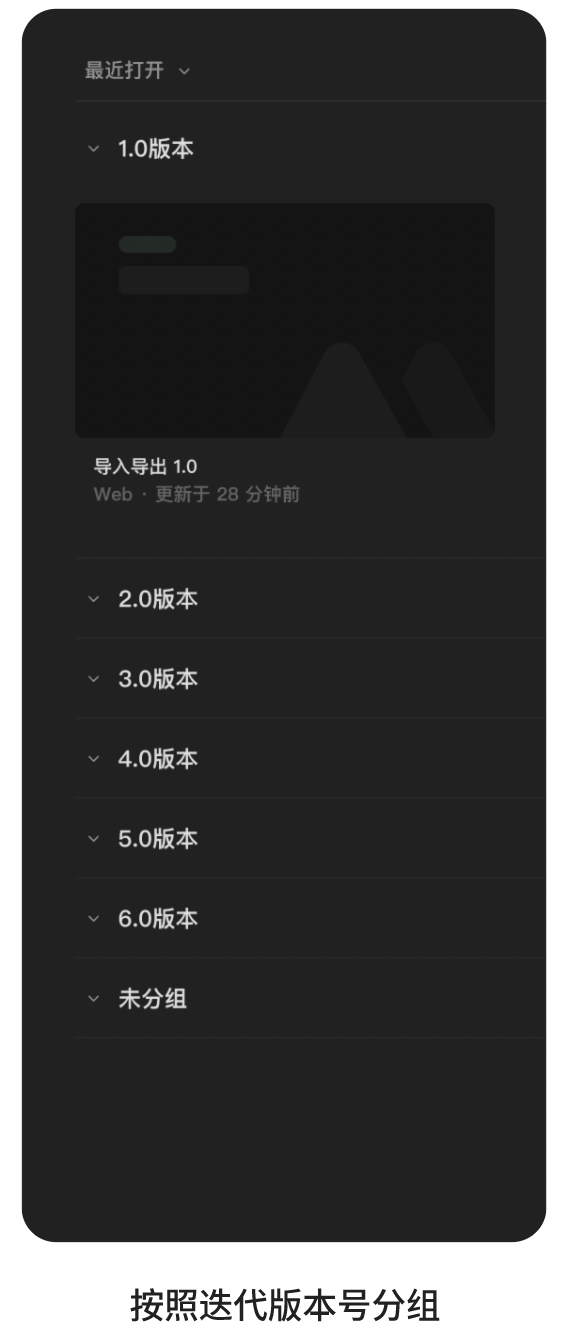
从迭代版本角度出发,以版本号进行分组管理。
适用于版本迭代频繁的项目,不论是产品、设计师还是开发,在日常的工作流程中,只需关注一个版本记录,就可以快速找到对应的文件内容。
评价此篇文章:👍🏻 有帮助 👎🏻 无帮助
👉本篇文章对你是否有帮助?👍🏻 有帮助 👎🏻 无帮助,我们期待着你的反馈。